ppt如何设置形状默认格式
1、插入形状,键入文字后设置文字的大小、颜色、项目编号、加粗,然后选中形状点击鼠标右键,点击【设为默认形状】;在次输入后文字就是刚刚设置的文字样式。
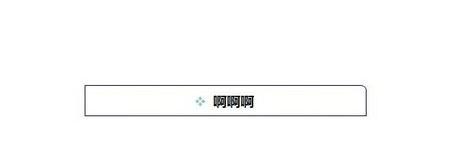
2、在PPT中插入形状,形状较小时,键入文字会自动调整形状大小;如何禁止形状自动调整,这个功能键我来告诉大家!
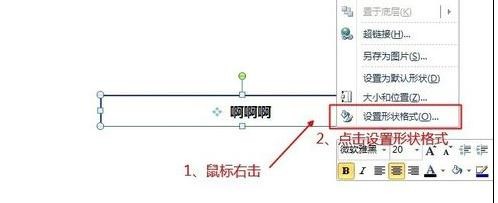
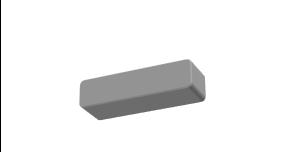
ppt去除默认形状格式的方法
点击绘制,直接如下图
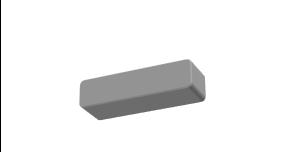
选中图形,点击右键,选择设置形状格式
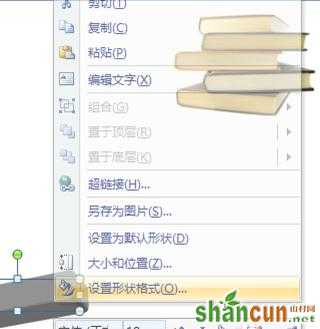
把默认自代的格式都去掉,案例中的格式为三维旋转,点击无预设,然后确定。
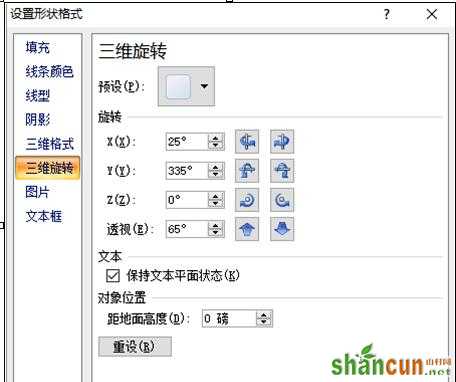

绘制图形就恢复为原有的默认格式,然后选中图形,点击右键,选择设为默认形状,以后再绘制就没有格式啦!
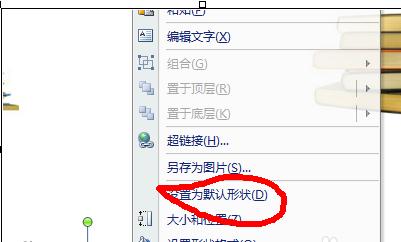
上面就是山村小编为大家介绍的内容,更多精彩知识请关注山村PowerPoint教程















